Hogyan lehet az OGG -t MP3 -ba konvertálni a legjobb hangfájl -konverterek segítségével
Ha jobb hangminőségről és kisebb fájlméretről van szó, akkor valószínűleg az OGG -t választaná az MP3 helyett. Az egyetlen hátrány az, hogy nem a legtöbb médialejátszó és eszköz fogadja el az OGG -t. Ez az, ami az MP3 -t a legkívánatosabbá teszi ebben a tekintetben. A jó oldalon az OGG -t MP3 fájlokká konvertálhatja, lehetővé téve az OGG zenei fájlok gyűjteményének lejátszását szinte az összes médialejátszón és kedvenc eszközén. Ennek elérése érdekében áttekintjük a legjobbakat OGG -ből MP3 -ba konverterek, amelyeket online és offline is használhat.
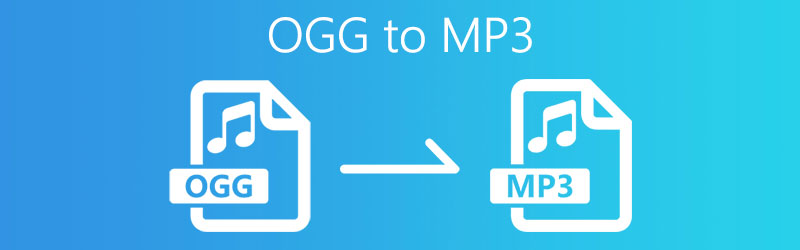
OLDAL TARTALMA
1. rész: OGG konvertálása MP3-má PC-re vagy Mac-re
Az online programok használata mellett internetfüggetlenségi alkalmazásokat is használhat az OGG hangfájlok MP3 -ra alakításához, és élvezheti azok lejátszását különböző eszközökön. Másrészt, ha tudni akarja a legjobb asztali programokról, hogyan konvertálhatja az OGG formátumot MP3 -ra, akkor folytassa a következő részekkel.
1. Változtassa meg az OGG-t MP3-ra a Vidmore Video Converter segítségével
Vidmore Video Converter támogatja a különböző audio és video formátumokat, hogy tetszőleges fájlformátummá alakítsa át őket. Ezzel a programmal kedvenc OGG fájljait több eszközre és médialejátszóval kompatibilis MP3 fájlokká alakíthatja át. Ezen kívül beállíthatja az MP3 fájl bitrátáját; 64 kbps a legalacsonyabb, míg 320 kbps a legmagasabb. Ennek eredményeként kiváló minőségű MP3 fájlokat készíthet. Ezen felül módosíthatja az OGG -fájlok vagy az MP3 metaadatait az Ön igényeinek megfelelően, így az MP3 -metaadat -szerkesztővé válik. Ezen keresztül Ön jogosult a cím, előadó, album, zeneszerző és még sok más változtatására. Egyetlen programon belül számos hasznos és hasznos funkciót kaphat. Az alkalmazás használatához kövesse a lépésről lépésre szóló utasításokat.
1. lépés: Szerezze be az OGG - MP3 audio konvertert
Mielőtt elkezdené az átalakítási folyamatot, ingyenesen letöltheti ezt az OGG -MP3 konvertert az egyikre kattintva Ingyenes letöltés gombok fent. Csak válassza ki az operációs rendszerének megfelelő platformot. Ezután telepítse és futtassa a programot.
2. lépés. Töltsön fel egy OGG fájlt
Ezután kattintson a gombra Plusz jelentkezzen be az eszköz fő felületéről az OGG fájl feltöltéséhez. Alternatív megoldásként húzhatja a fájlt az OGG fájl hozzáadásának másik módszereként.
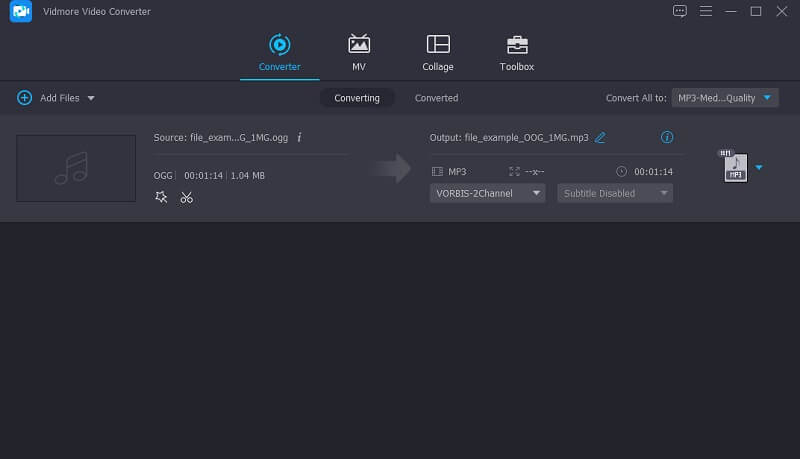
Lépés 3. Válassza ki az MP3 kimeneti formátumot
Az OGG fájl feltöltése után kattintson a Profil menüt, és lépjen a Hang fülre, majd a formátumbeállítások közül válassza az MP3 lehetőséget. A konverzió előtt a mintára állíthatja be a mintavételi sebességet és a bitrátát Felszerelés ikon.
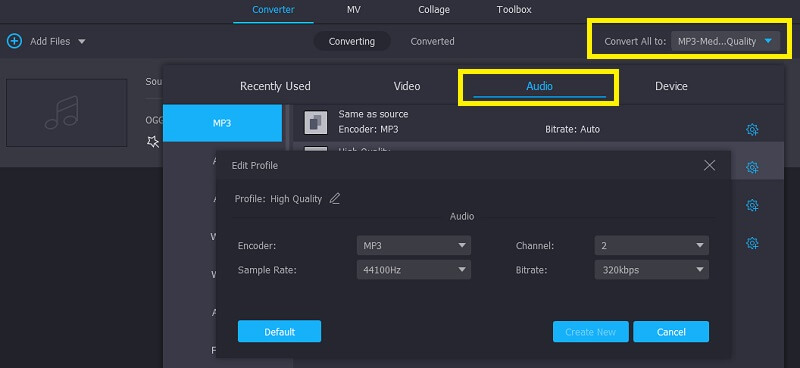
4. lépés. Mentse el az átalakító hangját
Ha elkészült, böngésszen a mappában, és állítsa be a fájl célhelyét az átalakított fájlhoz. Ezt a gombra kattintva teheti meg Tallózás ikon, amely mappának tűnik. Ezután kattintson a Összes konvertálása gombot a felület alján. Ezt követően a megjelenő mappából hallgathatja az MP3 fájlt.
Összegzés
A Vidmore Video Converter az egyik legjobb OGG-MP3 konverter. Teljes mértékben szabályozhatja az átalakítás minőségét, és nagyon gyors sebességgel élvezheti a kötegelt konvertálást. Az MP3 és OGG formátumok mellett több mint 800 formátumú videó és hang konvertálására is használható. Ezzel a formátum konvertálása már nem bonyolult. A tiszta, hirdetéseket nem tartalmazó felület is minden felhasználó számára jó.
2. Átkódolja az OGG-t MP3-ba az FFmpeg segítségével
Egy másik program, amely segíthet az OGG fájlok MP3 -ba való konvertálásában, az FFmpeg. Az egyetlen probléma az, hogy ez a program parancssorban fut. Ehhez alapvető ismeretekkel kell rendelkeznie az alkalmazással való kommunikációról szöveges felületen. Mindazonáltal hatékonyan képes ellátni az OGG fájlok MP3 formátumba konvertálását. Ugyanakkor ezzel az eszközzel konvertálhatja a videókat a kívánt formátumba, például MOV, MKV és AVI formátumba. Az alábbiakban bemutatjuk az OGG formátum MP3 -ba konvertálásának lépéseit az FFmpeg használatával.
1. lépés. Szerezze be a programot, és telepítse a számítógépére. Győződjön meg róla, hogy az alkalmazás legújabb verzióját szerezte be. Ahhoz, hogy használni tudja, hozzá kell adnia az EXE fájlt a rendszer elérési útjához.
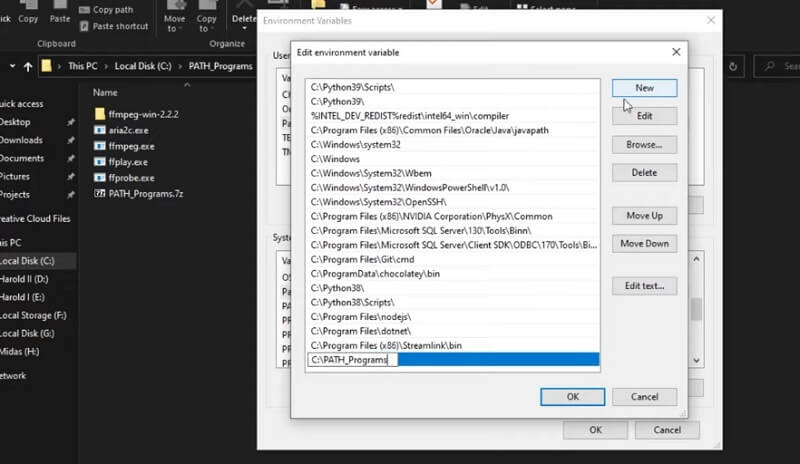
Összegzés
Az FFmpeg használata az MP3 OGG formátumba konvertálására nagyon gyors, mivel teljes mértékben ki tudja használni a számítógép processzorát. És az átalakítás minőségét is ígérik. De láthatja a lépéseket, és a parancs egy kicsit bonyolult. És nincs kötegelt konvertálási lehetőség. Egyenként kell konvertálnia a fájlokat. De jó pont az, hogy nincs hirdetés, és minden lépés egyértelműen megjelenik a parancssorban.
2. lépés. Ezt követően nyisd ki Parancssor a számítógépen, és futtassa az ffmpeg programot, hogy megbizonyosodjon arról, hogy a program megfelelően működik.
3. lépés Az alkalmazás ellenőrzése után írja be FFmpeg -i input.ogg output.mp3 a CMD -n, és nyomja meg a gombot Belép gombot az OGG MP3 formátumra konvertálásához.
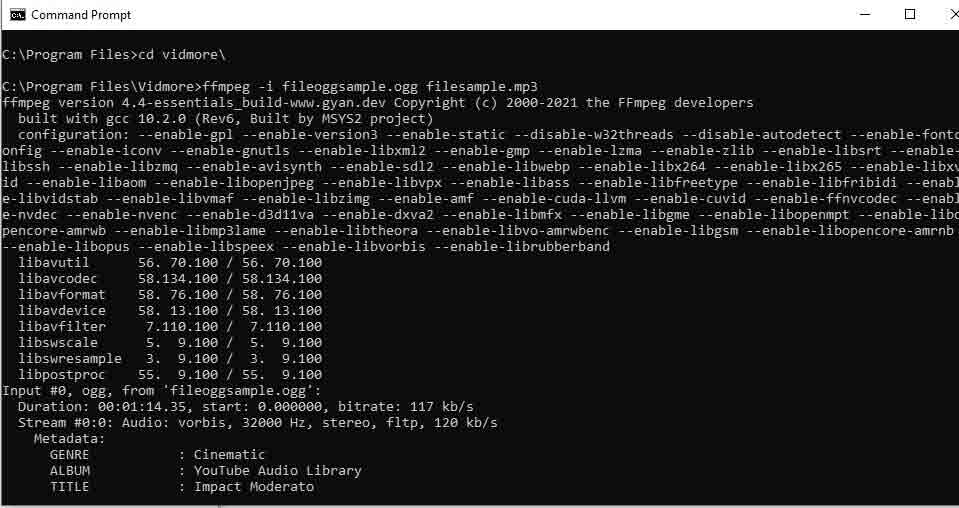
3. Állítsa OGG-ből MP3-ba a Video Proc segítségével
A VideoProc különféle fejlett funkciókkal rendelkezik. Az egyik az OGG MP3 fájlokká konvertálásának képessége. A Vidmore -hoz hasonlóan lehetővé teszi a korlátlan OGG -fájlok szinte minden multimédiás audio fájlformátummá konvertálását. Ezen túlmenően, a program támogatja az MP3, OGG, WAV stb. Ismerje meg, hogyan használhatja ezt az OGG MP3 konvertert az alábbi lépések elolvasásával.
1. lépés. Lépjen a program főoldalára, és szerezze be a telepítőt. Ezt követően telepítse az alkalmazást a számítógépére, majd futtassa azt.
2. lépés. Miután látta az eszköz futó felületét, kattintson a Zene opciót a felület alján.
3. lépés Húzza át az OGG fájlt az alkalmazás felületére, vagy kattintson a Zene+ gombot a felső menü eszköztárában egy OGG fájl betöltéséhez. Ezután válassza ki MP3 az alábbi lehetőségek közül.
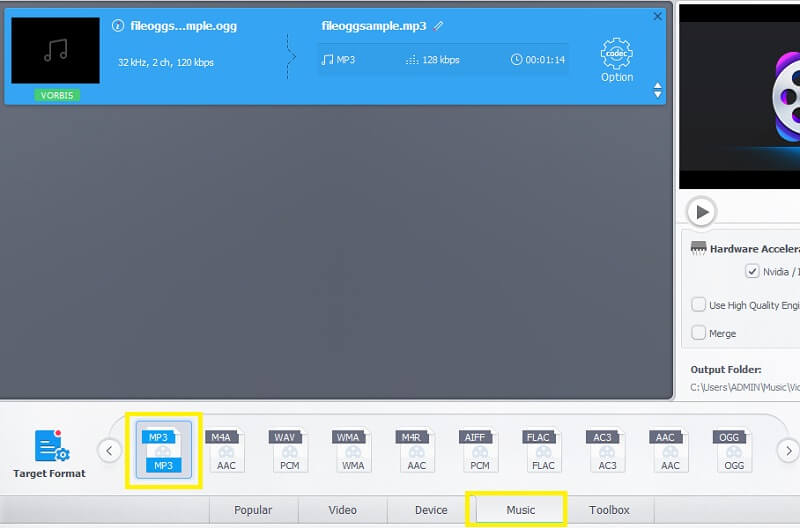
4. lépés A fájl feltöltése után kattintson a gombra Fuss gombot a kezelőfelület jobb alsó sarkában az átalakítási folyamat inicializálásához.
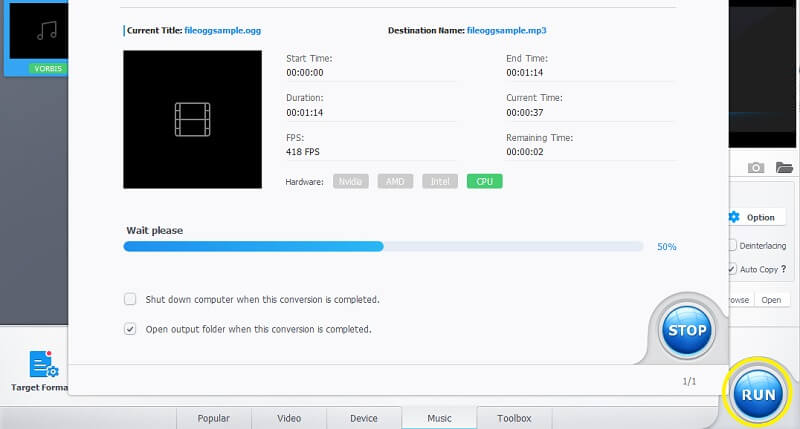
Összegzés
A VideoProc 320 video- és audiokodeket tartalmaz, beleértve az MP3-at és az OGG-t. Választhat bármely formátum közötti konvertálást is. A GPU-gyorsítással a Video Proc lehetővé teszi, hogy 4K-s videót készítsen nagy sebességgel. Emellett kötegelt konvertálás is elérhető, és 5 hangfájl konvertálása OGG-be csak körülbelül 5 másodpercet vesz igénybe.
4. Másoljon MP3 fájlt OGG-re az Audacity segítségével
Ha Ön audiotartalom-készítő, akkor nagyon jól kell ismernie az Audacityt. Ez egy hatékony hangszerkesztő eszköz a hang utáni folyamatokhoz. Vághat, vághat, effektusokat adhat hozzá, valamint zeneszámokat keverhet. Azt is lehetővé teszi, hogy hangot exportáljon különböző formátumokba. Van néhány beépített formátuma, például WAV és OGG. Új formátum hozzáadásához külső forrás beépülő modult is használhat.
1. lépés. Töltse le és telepítse az Audacity-t a webhelyről.
2. lépés. Kattintson a Fájl > Megnyitás elemre az MP3 fájl feltöltéséhez, vagy közvetlenül az interfészre dobja.
3. lépés A hang kívánt szerkesztése után kattintson a Hang exportálása elemre a Fájl legördülő listában. Válassza a PGG lehetőséget a formátumlistában. Kattintson az Exportálás gombra, és várja meg, amíg az új fájl megjelenik a mappában.
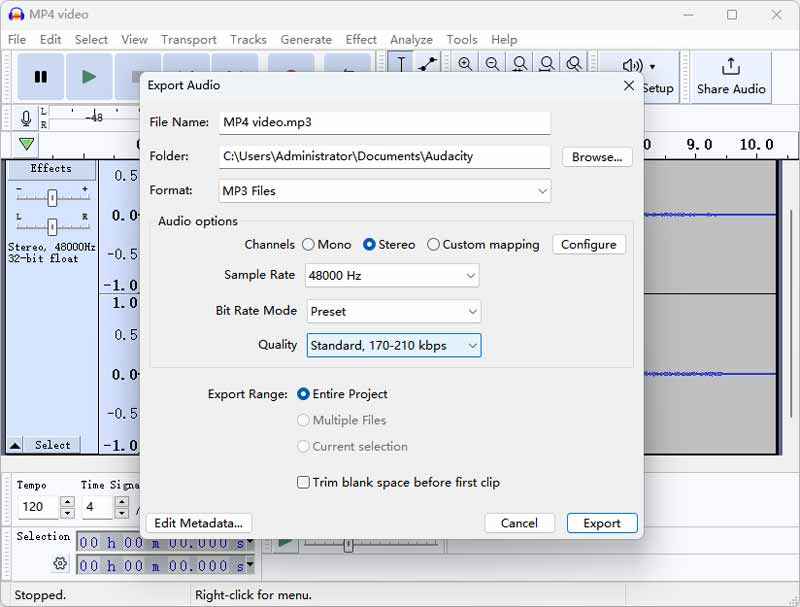
Összegzés
Az Audacity egy tiszta és biztonságos szoftver hirdetések nélkül. A hangot több mint 10 formátumba konvertálhatja. A minőség és a sebesség is kielégítő, még akkor is, ha nagy fájl. De ez a szoftver támogatja a kötegelt átalakítást. Több fájl konvertálásához meg kell ismételnie a lépéseket.
2. rész: OGG átvitele MP3 Online-ra
Egy online alkalmazás lehetővé teszi a fájlok konvertálását a böngésző kényelméből. Nem kell semmilyen programot letöltenie, mert minden folyamat a weben történik. Tehát, ha online OGG -MP3 konvertert keres, akkor az alábbi programoknak jól jöhet.
1. Alakítsa át az OGG-t MP3-ba a Vidmore Free Online Audio Converter segítségével
Az OGG fájlok MP3 -ba történő egyszerű konvertálásához fontolja meg a használatát Vidmore Ingyenes Online Audio Converter. Ahogy a neve is sugallja, ez a program lehetővé teszi az OGG fájlok és más hangfájl -kiterjesztések közvetlen bekapcsolását a weboldalon. Feltéve, hogy rendelkezik internet -hozzáféréssel, korlátlan számú fájlt konvertálhat, beleértve a videotartalmat is. Nézze meg az alábbi lépéseket, hogy megtudja, hogyan lehet az OGG -t MP3 fájlokká konvertálni ezen online alkalmazás segítségével.
1. lépés. Mindenekelőtt lépjen a Vidmore Free Online Audio Converter oldalára. Kattints a Fájlok hozzáadása a konvertáláshoz és megjelenik egy felugró értesítés. Ezután kattintson a gombra Letöltés gombra az eszköz indítójának letöltéséhez és későbbi telepítéséhez.
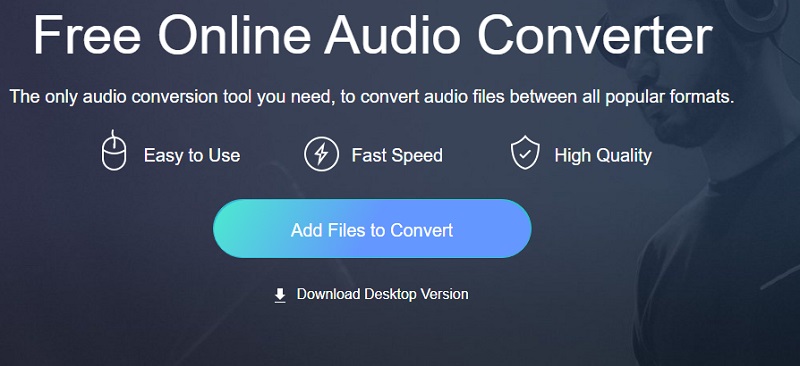
2. lépés. A sikeres telepítés után megnyílik egy másik mappa, ahol megkeresheti, majd feltöltheti OGG fájlját.
3. lépés Most válassza ki a MP3 fájlformátumot, majd kattintson a Alakítani gombot a konverziós folyamat elindításához.
4. lépés Ezúttal válassza ki a fájl célhelyét, ahová az átalakított hangfájlt menteni kívánja. Ezután kattintson a Mappa kiválasztása gombra, és kattintson a Alakítani gombot még egyszer.
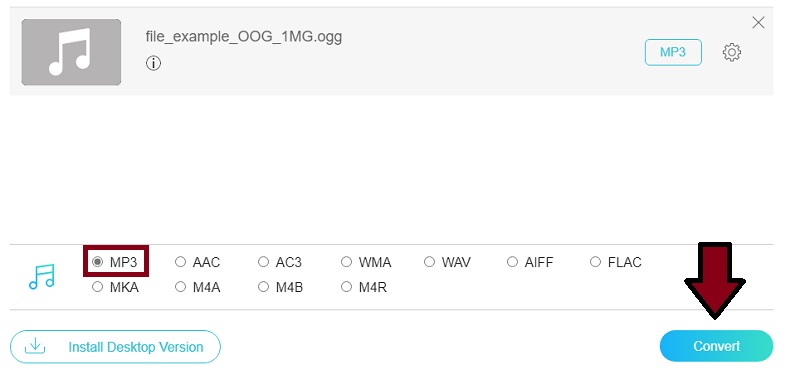
Összegzés
A Vidmore Free Online Audio Converter lehetővé teszi az OGG konvertálását 11 hangformátumra, beleértve az MP3-at is. Feltöltési és konverziós sebessége is gyors, és nincs minőségromlás. Egynél több fájlt is feltölthet, és együtt konvertálhat. De nem támogatja a 100 MB-nál nagyobb fájlokat.
2. Alakítsa át az OGG-t MP3-má a Cloud Converter segítségével
Egy másik online hangfájl -konverter, amely MP3 -OGG -konverterként és fordítva is működhet, a Cloud Convert. Minden, amit a programba feltöltött, csak Ön vagy a felhasználó férhet hozzá. Ráadásul a konvertálás előtt testreszabhatja a fájlt. A következő lépéseket teheti meg, hogy jobban megértse ezt az ingyenes MP3 -OGG konverter ingyenes szoftvert.
1. lépés. Indítsa el a Cloud Convert webhelyet az átalakító eléréséhez.
2. lépés. Miután elérte az oldalt, állítsa be a bemeneti és kimeneti formátumot igényei szerint.
3. lépés Töltse be az OGG fájlt a programba a helyi mappából, és kattintson a Alakítani gombot a folyamat megkezdéséhez szükséges feladathoz.
4. lépés Kattints a Letöltés gombot a következő felületen, hogy megkapja az átalakított fájlt. Egyébként ezt az eszközt valójában MP3 -OGG Android konverterként is használhatja, mivel még mobil böngészőkben is működik.
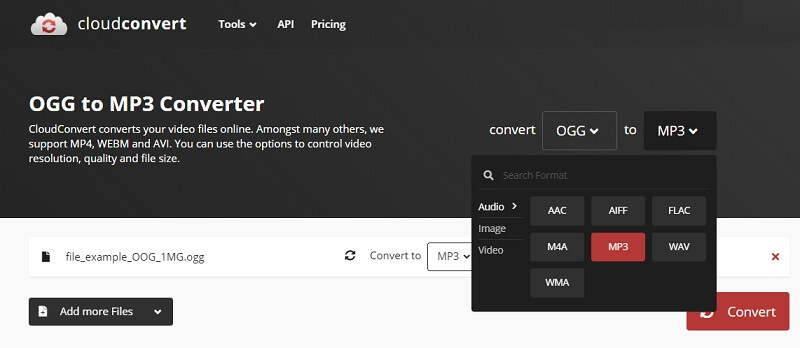
Összegzés
A Cloud Convert gyors és kiváló minőségű hangkonverziót tud végrehajtani 7 népszerű formátum között, köztük AAC, AIFF, FLAC, M4A, MP3, WAV és MWA között. Olvasni tudja az OGG fájlokat, de nem tudja exportálni az OGG-t. Bár ingyenesen konvertálhat akár 1 GB-os fájlokat, a teszt során azt tapasztaltam, hogy nagyon lassú a nagy fájlok feltöltése és konvertálása.
3. Használja a Convertio-t az OGG-ből MP3-ba konvertálásához
A Convertio egy webalapú program, amely segíthet az OGG zenefájlok MP3-ba konvertálásában és kedvenc eszközein vagy médialejátszóján történő lejátszásában. Ezenkívül ez az eszköz lehetővé teszi a médiatartalom importálását különböző fájlforrásokból, például a Dropboxból és a Google Drive -ból. Bizonyos értelemben minden az interneten keresztül történik ezzel az online segédprogrammal. Ha meg szeretné tanulni, hogyan lehet MP3 -ból OGG -t konvertálni, vagy fordítva, akkor tekintse meg az alábbi lépéseket.
1. lépés. Nyissa meg a Convertio webhelyét, és válasszon a rendelkezésre álló fájlforrások közül. A gombra is kattinthat Válassza a Fájlok lehetőséget gombot a helyi mappákból mentett OGG fájlok konvertálásához.
2. lépés. Válassza ki az átalakítani kívánt OGG fájlt, és töltse fel.
3. lépés Nyissa ki a legördülő menüt, és vigye az egérmutatót a MP3 fájlformátum.
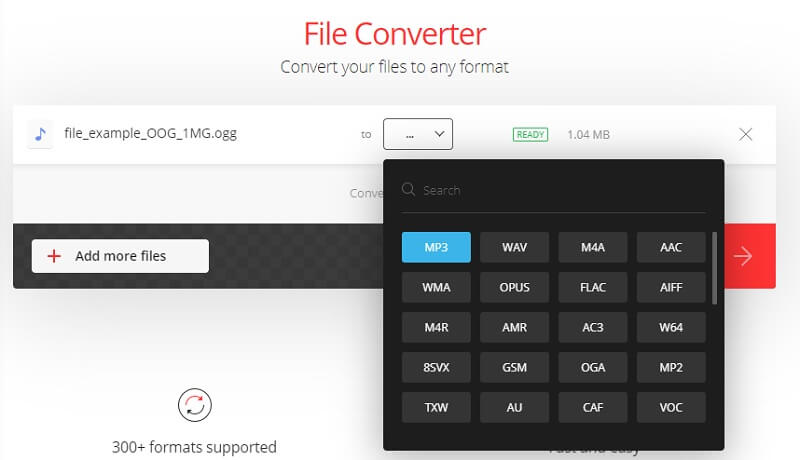
Összegzés
A Convertio egy hatékony online audio konverter, amely több mint 50 különböző hangformátumot támogat. Szabályozhatja az átalakítás minőségét, és minőségromlás nélkül alakíthatja az OGG-t MP3-má. Az ingyenes használat akár 500 MB-ig képes konvertálni a hangot, de azt tapasztaltam, hogy a feltöltési és átalakítási sebessége még kis fájloknál sem kielégítő.
3. rész: OGG vs MP3 összehasonlítás
Számos különbség van, mivel alaposan megvizsgáljuk ezt a két hangfájlt. Az OGG fájlok video- és hangfájlokat tartalmazhatnak. Így alkalmas megtekintésre és hallgatásra is. Ettől eltekintve jobb minőségű hanggal rendelkezik, mint az MP3, de kisebb méretű. Ez is nyílt forráskódú bázis, szabadalmi korlátozások nélkül. Másrészről az MP3 csak audio streamekhez alkalmas. Állítólag ez is nyílt forráskódú, de nem szabadalmaztatott hang. De az OGG -vel szemben kívánatos, hogy az MP3 fájlok szinte minden médialejátszón lejátszhatók, beleértve a hordozhatót is. Ez az oka annak, hogy a legtöbb ember továbbra is az MP3 formátumú fájlokat részesíti előnyben. Ezért az OGG MP3 formátumra konvertálása iránti kereslet.
További irodalom:
Legutóbbi 7 módszer a MOV konvertálására MP3 hangzásra gyorsan és veszteség nélkül
Az 5 legjobb módszer az MP4 konvertálására MP3-ba kiváló minõséggel és gyors sebességgel
4. rész: GYIK az OGG -ről MP3 -ra
Használhatom a VLC -t az OGG MP3 formátumra való konvertálására
Ez egy érdekes tény a VLC médialejátszóval kapcsolatban. A hang- és videofolyamokon kívül OGG fájljait MP3 fájlokká is konvertálhatja ezzel a programmal. Először a VLC megnyitása után kattintson a Média > Konvertálás/Mentés lehetőségre, és adja hozzá a fájlt a listához. Ezután válassza ki az MP3 formátumot az audioformátumok listájából. Végül kattintson a Konvertálás gombra az indításhoz. Csak vegye figyelembe, hogy a folyamat csökkenti a hangminőséget.
Átkonvertálhatom az OGG -t MP3 -ra Winamp -on?
Igen. Ez egy hangátalakító, amely több tucat hangformátumból konvertálható. Ez magában foglalja az OGG-t MP3-ba. Csak adja hozzá az OGG fájlt a lejátszási listához, kattintson a jobb gombbal, és válassza ki, hogy elküldi a Format Converterbe. Ezután válassza az MP3 lehetőséget, majd kattintson az OK gombra, és egy új MP3 hang jelenik meg a számítógépén.
Melyik a jobb hangminőségben, OGG vagy MP3?
Ez egy tipikus hallgatási környezetben kissé kihívást jelenthet. De a kutatás során azt találtuk, hogy az OGG népszerűbb a játékiparban. Ezt szem előtt tartva azt mondhatjuk, hogy az OGG jobb hangminőségű, mert a játékosok és a fejlesztők kielégítőbbnek találják.
Következtetés
A fent javasolt megoldások segíthetnek az átalakításban OGG -ből MP3 -ba. Vannak online megoldások azok számára, akik mindig úton vannak, és nem szeretnének további alkalmazásokat letölteni. Vannak olyan asztali megoldások is, amelyek nagy segítséget jelenthetnek az offline munkát és a biztonságos fájlkonverziót célzó felhasználók számára. Általában azt javasoljuk, hogy használja Vidmore Video Converter az OGG-fájlok gyors átvitele MP3 formátumba, minőségromlás nélkül.
OGG és MP3
-
OGG megoldások
-
OGG konvertálása
-
MP3 konvertálása


